如何依照建立ECS實例的說明建立GPU計算型實例
這篇文章帶給大家的內容是關於如何按照創建ECS實例的描述創建GPU計算型實例,有一定的參考價值,有需要的朋友可以參考一下,希望對你有幫助。
GPU計算類型實例包括gn4、gn5、gn5i和gn6v。
建立實例
您可以依照 建立ECS實例 的說明建立GPU運算型實例,建立時需要注意下列配置。
地域:不同的實例規格族供應的地域資訊不同。如下圖所示:
gn4:華北2(可用區A)、華東2(可用區B)、華南1(可用區C)
gn5:華北2(可用區C、 E)、華北5(可用區A)、華東1(可用區G、F)、華東2(可用區D、B、E)、華南1(可用區D)、香港(可用區C、B)、亞太東南1(可用區B、A)、亞太東南2(可用區A)、亞太東南3(可用區A)、亞太東南5(可用區A)、美國西部1(可用區B、A)、美國東部1(可用區B、A)、歐洲中部1(可用區A)
說明
如果您要在gn5實例上部署NGC(NVIDIA GPU CLOUD)環境,選擇地域時請參閱在gn5實例上部署NGC環境。
gn5i:華北2(可用區C、E、A)、華東1(可用區B)、華東2(可用區D、B)、華南1(可用區A)
#gn6v:華東2(可用區F)
如果ECS建立頁面顯示的地域和可用區資訊與上述描述不符,以ECS建立頁面上顯示的資訊為準。
鏡像:
如果您需要安裝GPU驅動程式和CUDA庫,可以選擇以下任一種方式:
選擇系統映像中的CentOS 64位元(目前提供的所有版本都支援)、Ubuntu16.04 64位元或SUSE Linux Enterprise Server 12 SP2 64位元鏡像,並選擇自動安裝GPU驅動程式。再選擇所需的CUDA庫和GPU驅動的版本。
說明
您可以依照您的業務需求選擇合適的GPU驅動程式版本。如果是新業務系統,建議您在下拉式選單中選擇最新的GPU驅動版本。
如果選擇 自動安裝GPU驅動,系統配置 的 高級選項 中會自動產生 實例自訂數據,即自動安裝CUDA庫和GPU驅動的shell腳本。實例第一次啟動後,cloud-init會自動執行腳本,自動安裝GPU驅動。更多信息,請參閱 自動安裝GPU驅動腳本注意事項。
選擇 鏡像市場,並搜尋 NVIDIA,在搜尋結果中選擇所需的鏡像。目前只支援CentOS 7.3和Ubuntu 16.04。
如果GPU運算型實例要用於深度學習,可以選擇預先安裝深度學習框架的鏡像:選擇 鏡像市場,並蒐索 深度學習,在搜尋結果中選擇所需的鏡像。目前只支援Ubuntu 16.04和CentOS 7.3。
除上述以外的其他鏡像,實例建立完成後,自行 下載並安裝GPU驅動程式。
執行個體:選擇 異質運算GPU/FPGA > GPU運算型,依需求選擇適當的執行個體規格。
網路:選擇 專有網路。
公網頻寬:根據您的實際需求選擇頻寬。
說明
如果使用Windows 2008 R2映像,GPU驅動程式安裝生效後,您不能使用控制台的遠端連線功能連接GPU計算實例,所以,您必須選擇指派公網IP地址,或建立實例後綁定雲端資源。
登入憑證:根據實際需求設定登入憑證。
說明
建議您不要選擇 建立後設定。實例建立成功後,GPU驅動程式安裝成功之前,如果您需要登入實例,必須重設密碼或綁定SSH金鑰對,需要重新啟動實例使修改生效,而重新啟動操作會導致GPU驅動程式安裝失敗。
實例自訂資料:如果選擇了 自動安裝GPU驅動,這裡會顯示自動安裝CUDA庫和GPU驅動程式的shell腳本。請您仔細閱讀腳本內容和注意事項。
查看自動安裝GPU驅動程式
如果您選擇了自動安裝GPU驅動,實例建立完成後,您可以遠端連線實例,透過安裝日誌/root/ nvidia_install.log查看GPU驅動程式的安裝程序。
說明
GPU驅動程式安裝完成前,您無法操作GPU,也無法安裝其他GPU相關軟體,以免自動安裝失敗。
下載並安裝GPU驅動程式
如果使用沒有預先安裝GPU驅動程式的映像,您必須為實例安裝GPU驅動程式。操作步驟如下:
取得GPU驅動安裝套件:
#進入 NVIDIA 官網。
手動尋找適用於實例的驅動程序,並按一下 搜尋。篩選資訊說明如下表所示。
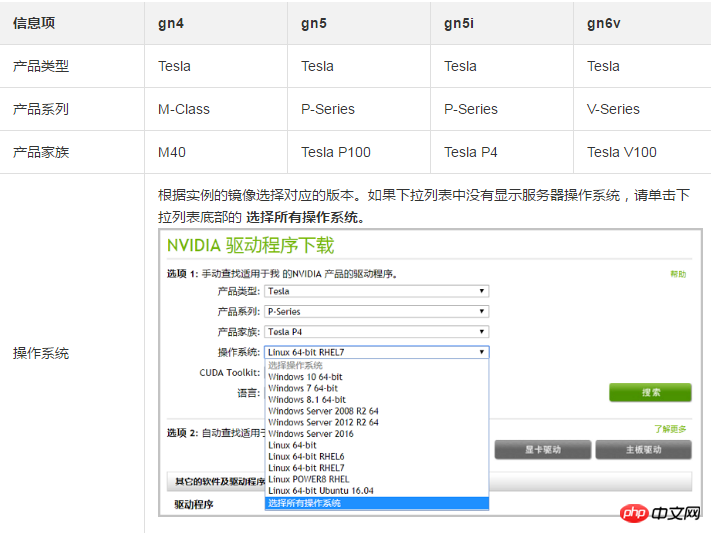
確認無誤後,按一下 下載 按鈕。
安裝GPU驅動程式:
Windows實例:直接雙擊安裝GPU驅動程式。
Linux實例:依照下列步驟安裝驅動程式
下載並安裝kernel對應版本的kernel-devel和kernel-header套件。
執行以下指令,確認已經完成下載並安裝kernel-devel和kernel-header套件:
sudo rpm -qa | grep $(uname -r)
以CentOS 7.3為例,如果出現以下類似訊息,表示已經完成安裝。
kernel-3.10.0-514.26.2.el7.x86_64 kernel-headers-3.10.0-514.26.2.el7.x86_64 kernel-tools-libs-3.10.0-514.26.2.el7.x86_64 python-perf-3.10.0-514.26.2.el7.x86_64 kernel-tools-3.10.0-514.26.2.el7.x86_64
按NVIDIA官網GPU驅動程式下載頁的 其他資訊 說明安裝GPU驅動程式。
以Linux 64-bit Ubuntu 14.04為例:
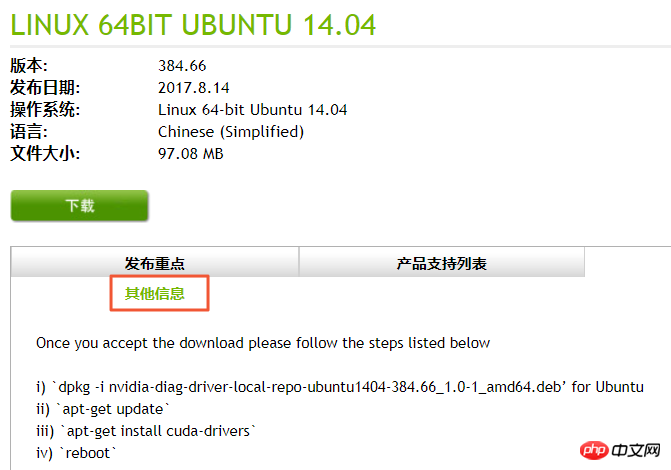
安裝GRID驅動程式
如果gn5、gn5i或gn6v實例需要支援OpenGL圖形顯示,必須安裝GRID驅動,具體操作,請參閱在GPU實例中安裝GRID驅動程式。
注意事項
遠端連線功能
對於Windows 2008 R2及以下版本,GPU驅動程式安裝生效後,控制台的遠端連線功能不可用,管理終端機會始終顯示黑屏或停留在啟動介面。請您透過其他協定進入系統,如Windows自帶的遠端連線(RDP)。
Windows自帶的遠端連線(RDP)協定不支援DirectX、OpenGL等相關應用,您需自行安裝VNC服務和用戶端,或其他支援的協議,例如PCOIP、XenDeskop HDX 3D等。
自動安裝GPU驅動程式腳本
關於自動安裝GPU驅動程式的shell腳本,注意事項如下:
此腳本會自動下載並安裝NVIDIA GPU的驅動程式和CUDA庫。
因實例規格的內部網路頻寬和vCPU核數不同,實際自動安裝時間為4.5分鐘 ~ 10分鐘不等。安裝GPU驅動時,您無法操作GPU,也無法安裝其他GPU相關軟體,以免自動安裝失敗。
自動安裝結束後,實例會自動重啟,使驅動生效。
腳本會自動開啟GPU驅動的 Persistence Mode,並將此設定加入系統自啟動腳本中,確保實例重新啟動後還能預設開啟該模式。此模式下GPU驅動工作較穩定。
更換作業系統 時:
如果原來的鏡像是Ubuntu16.04 64位元或SUSE Linux Enterprise Server 12 SP2 64位,換成其他鏡像後,無法自動安裝GPU驅動程式。
如果原來的鏡像是CentOS的某個版本,換成其他版本的CentOS映像後,GPU驅動程式能正常安裝。
如果換成其他不支援自動安裝GPU驅動程式腳本的鏡像,無法自動安裝GPU驅動程式。
安裝過程中會產生對應的安裝日誌,日誌存放路徑為 /root/nvidia_install.log。您可以透過日誌查看驅動程式安裝是否成功。如果失敗,您可以透過日誌查看失敗原因。
以上是如何依照建立ECS實例的說明建立GPU計算型實例的詳細內容。更多資訊請關注PHP中文網其他相關文章!

熱AI工具

Undresser.AI Undress
人工智慧驅動的應用程序,用於創建逼真的裸體照片

AI Clothes Remover
用於從照片中去除衣服的線上人工智慧工具。

Undress AI Tool
免費脫衣圖片

Clothoff.io
AI脫衣器

Video Face Swap
使用我們完全免費的人工智慧換臉工具,輕鬆在任何影片中換臉!

熱門文章

熱工具

記事本++7.3.1
好用且免費的程式碼編輯器

SublimeText3漢化版
中文版,非常好用

禪工作室 13.0.1
強大的PHP整合開發環境

Dreamweaver CS6
視覺化網頁開發工具

SublimeText3 Mac版
神級程式碼編輯軟體(SublimeText3)
 可以在 Windows 7 上安裝 mysql 嗎
Apr 08, 2025 pm 03:21 PM
可以在 Windows 7 上安裝 mysql 嗎
Apr 08, 2025 pm 03:21 PM
是的,可以在 Windows 7 上安裝 MySQL,雖然微軟已停止支持 Windows 7,但 MySQL 仍兼容它。不過,安裝過程中需要注意以下幾點:下載適用於 Windows 的 MySQL 安裝程序。選擇合適的 MySQL 版本(社區版或企業版)。安裝過程中選擇適當的安裝目錄和字符集。設置 root 用戶密碼,並妥善保管。連接數據庫進行測試。注意 Windows 7 上的兼容性問題和安全性問題,建議升級到受支持的操作系統。
 mysql 無法連接到本地主機怎麼解決
Apr 08, 2025 pm 02:24 PM
mysql 無法連接到本地主機怎麼解決
Apr 08, 2025 pm 02:24 PM
無法連接 MySQL 可能是由於以下原因:MySQL 服務未啟動、防火牆攔截連接、端口號錯誤、用戶名或密碼錯誤、my.cnf 中的監聽地址配置不當等。排查步驟包括:1. 檢查 MySQL 服務是否正在運行;2. 調整防火牆設置以允許 MySQL 監聽 3306 端口;3. 確認端口號與實際端口號一致;4. 檢查用戶名和密碼是否正確;5. 確保 my.cnf 中的 bind-address 設置正確。
 MySQL安裝在特定係統版本上報錯的解決途徑
Apr 08, 2025 am 11:54 AM
MySQL安裝在特定係統版本上報錯的解決途徑
Apr 08, 2025 am 11:54 AM
MySQL安裝報錯的解決方法是:1.仔細檢查系統環境,確保滿足MySQL的依賴庫要求,不同操作系統和版本需求不同;2.認真閱讀報錯信息,根據提示(例如缺少庫文件或權限不足)採取對應措施,例如安裝依賴或使用sudo命令;3.必要時,可嘗試源碼安裝並仔細檢查編譯日誌,但這需要一定的Linux知識和經驗。最終解決問題的關鍵在於仔細檢查系統環境和報錯信息,並參考官方文檔。
 mySQL下載完安裝不了
Apr 08, 2025 am 11:24 AM
mySQL下載完安裝不了
Apr 08, 2025 am 11:24 AM
MySQL安裝失敗的原因主要有:1.權限問題,需以管理員身份運行或使用sudo命令;2.依賴項缺失,需安裝相關開發包;3.端口衝突,需關閉佔用3306端口的程序或修改配置文件;4.安裝包損壞,需重新下載並驗證完整性;5.環境變量配置錯誤,需根據操作系統正確配置環境變量。解決這些問題,仔細檢查每個步驟,就能順利安裝MySQL。
 無法從終端訪問 mysql
Apr 08, 2025 pm 04:57 PM
無法從終端訪問 mysql
Apr 08, 2025 pm 04:57 PM
無法從終端訪問 MySQL 可能是由於:MySQL 服務未運行;連接命令錯誤;權限不足;防火牆阻止連接;MySQL 配置文件錯誤。
 mysql怎麼複製粘貼
Apr 08, 2025 pm 07:18 PM
mysql怎麼複製粘貼
Apr 08, 2025 pm 07:18 PM
MySQL 中的複制粘貼包含以下步驟:選擇數據,使用 Ctrl C(Windows)或 Cmd C(Mac)複製;在目標位置右鍵單擊,選擇“粘貼”或使用 Ctrl V(Windows)或 Cmd V(Mac);複製的數據將插入到目標位置,或替換現有數據(取決於目標位置是否已存在數據)。
 PS怎麼拉垂直參考線
Apr 06, 2025 pm 08:18 PM
PS怎麼拉垂直參考線
Apr 06, 2025 pm 08:18 PM
在 Photoshop 中拉垂直參考線:啟用標尺視圖(視圖 > 標尺)。懸停鼠標在標尺垂直邊緣,光標變為帶有雙箭頭的垂直線後按住並拖動鼠標拉出參考線。通過拖動重新定位參考線,或將其懸停變為十字形後單擊刪除。
 vs code 可以在 Windows 8 中運行嗎
Apr 15, 2025 pm 07:24 PM
vs code 可以在 Windows 8 中運行嗎
Apr 15, 2025 pm 07:24 PM
VS Code可以在Windows 8上運行,但體驗可能不佳。首先確保系統已更新到最新補丁,然後下載與系統架構匹配的VS Code安裝包,按照提示安裝。安裝後,注意某些擴展程序可能與Windows 8不兼容,需要尋找替代擴展或在虛擬機中使用更新的Windows系統。安裝必要的擴展,檢查是否正常工作。儘管VS Code在Windows 8上可行,但建議升級到更新的Windows系統以獲得更好的開發體驗和安全保障。






